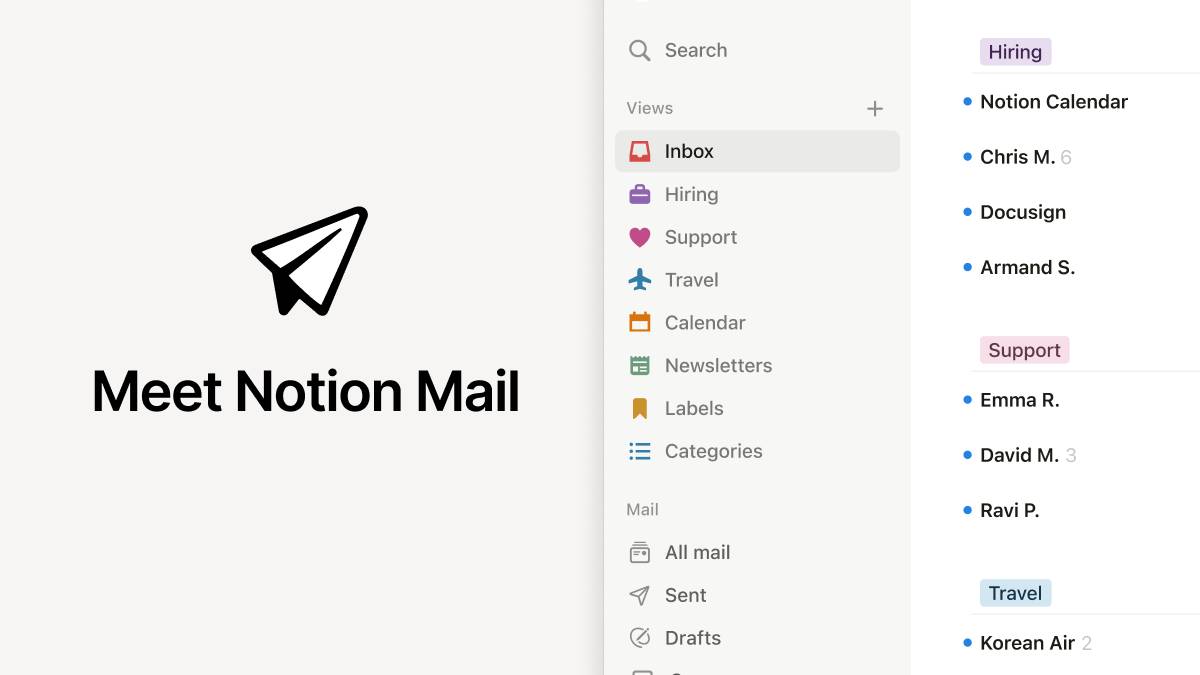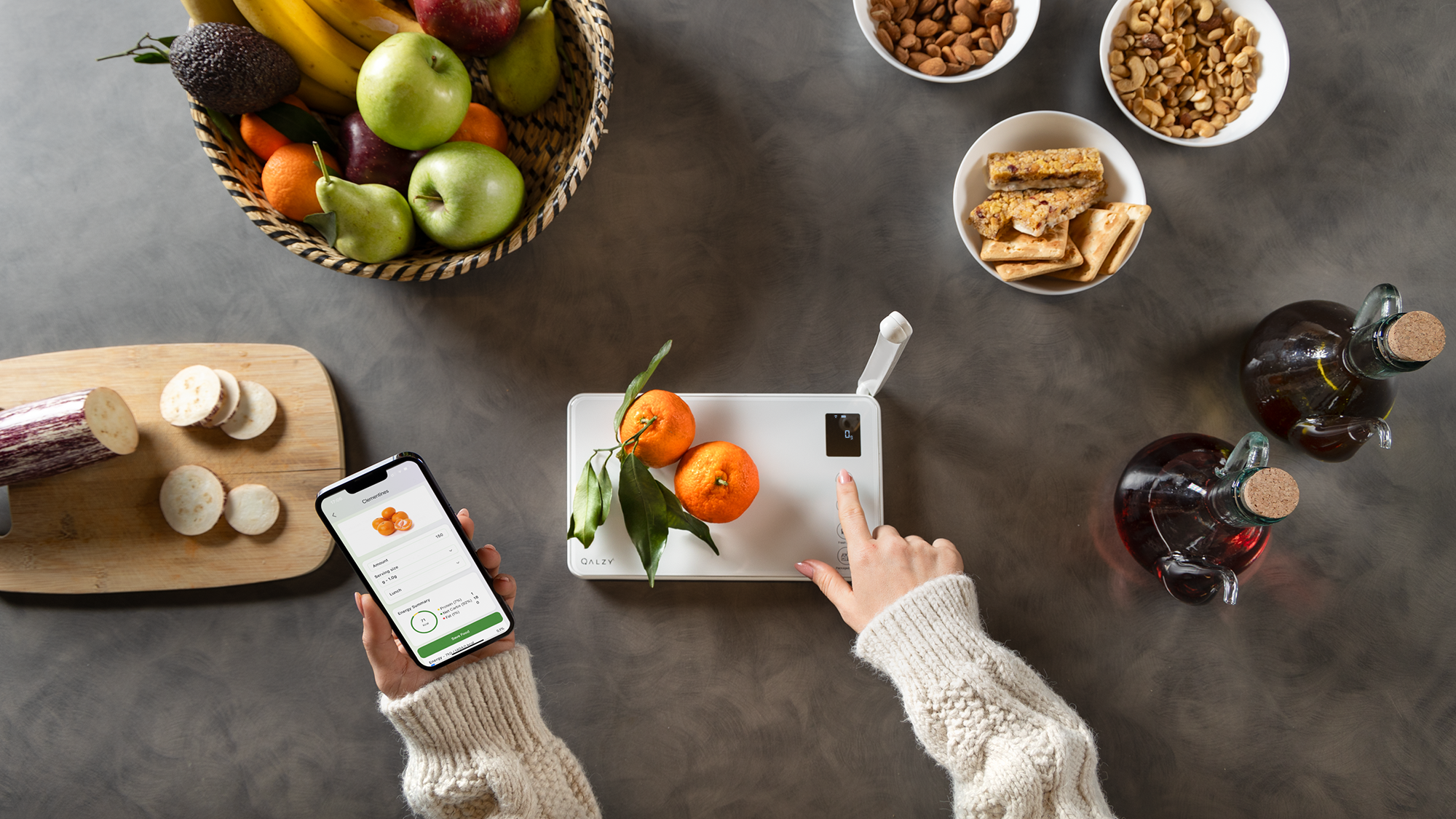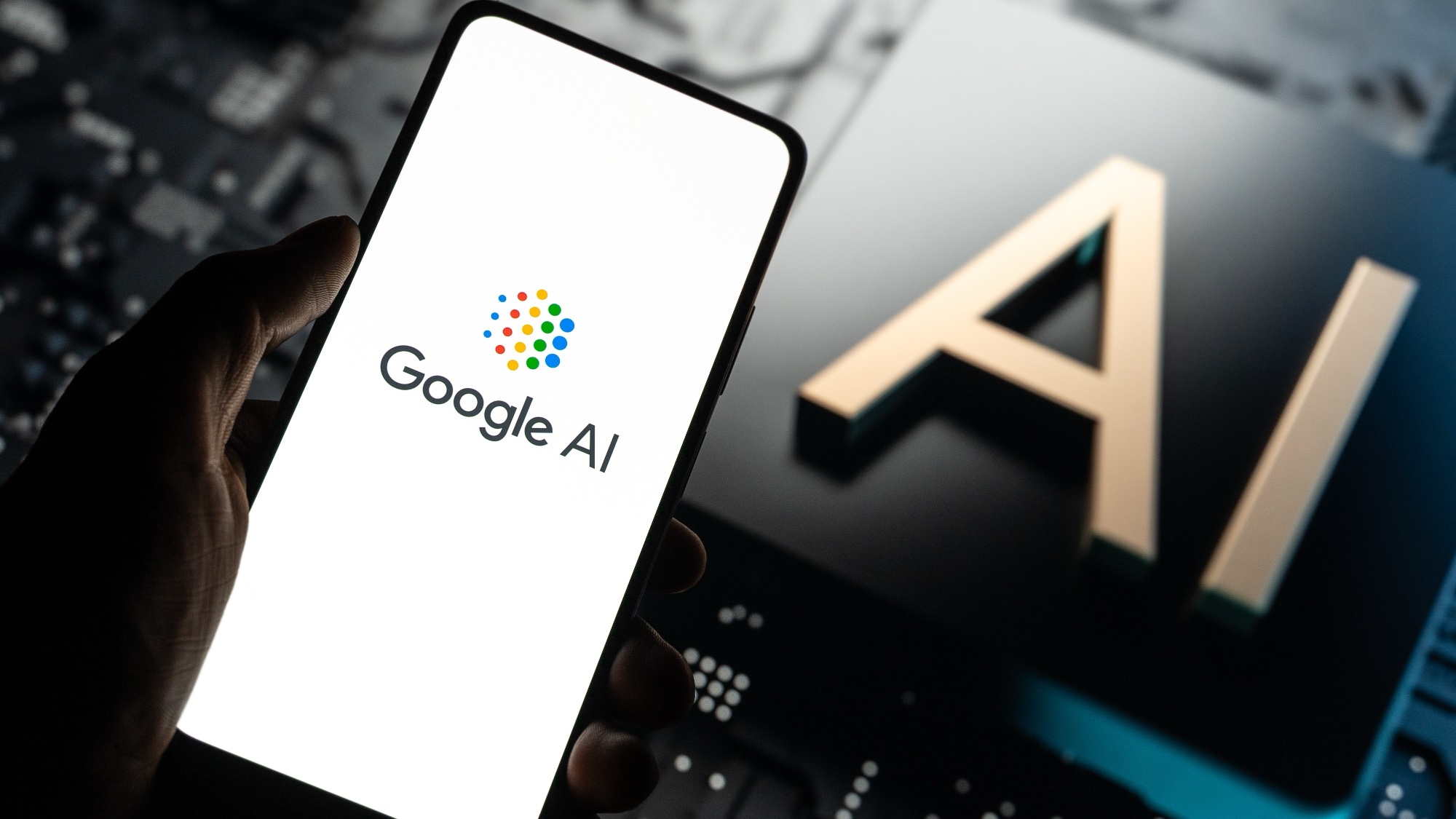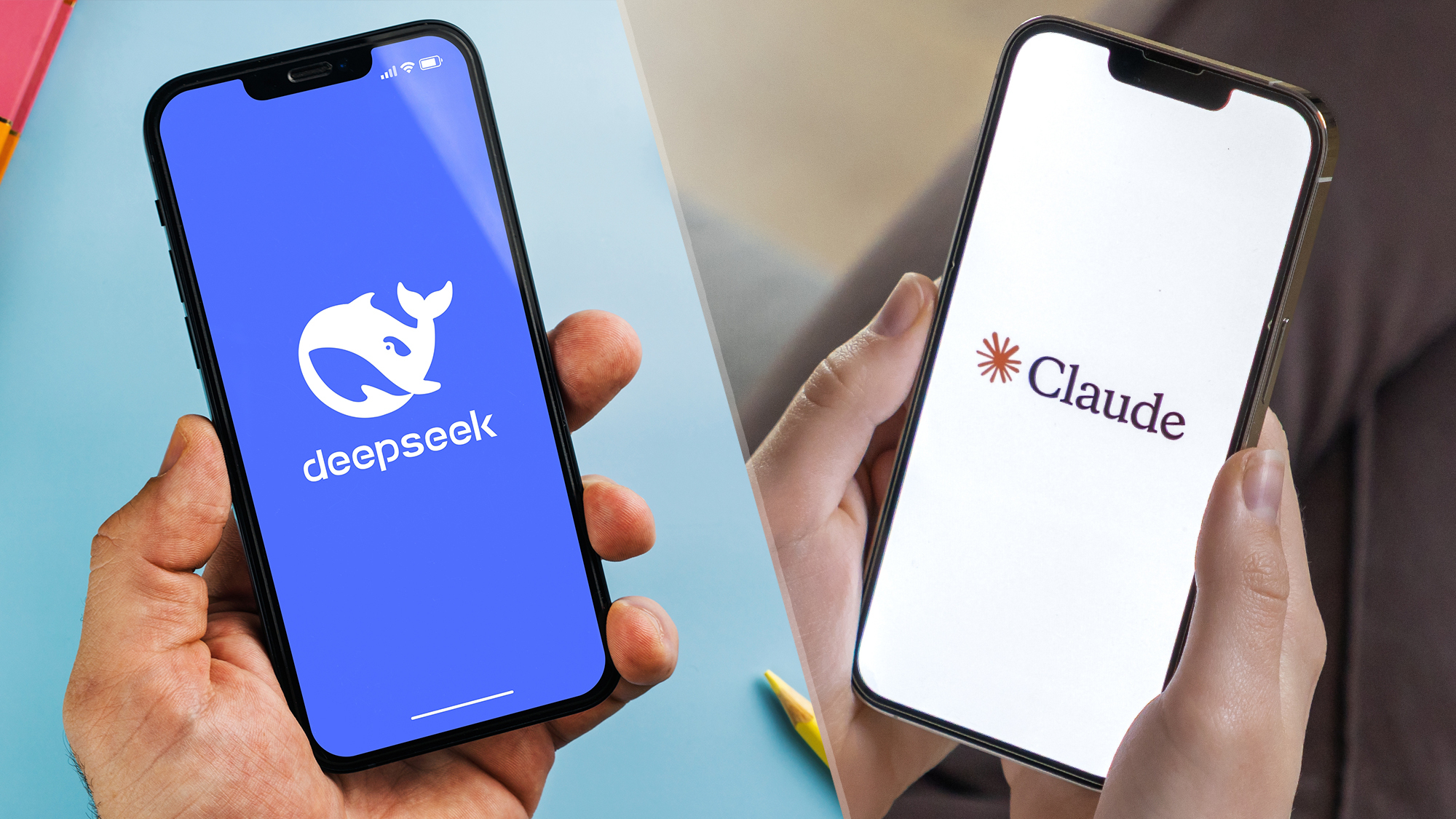chatgpt یک کتابخانه عکس جدید اضافه کرد – نحوه استفاده از آن

OpenAi یک کتابخانه تصویری را به Chatgpt معرفی کرد و در مورد نکته ای از درد بحث کرد که در آن بسیاری از کاربران تصاویر ایجاد شده توسط AI را ایجاد کردند. پیش از این ، پیدا کردن عکسهایی که ایجاد کرده اید به معنای تغییر در تاریخ گفتار یا بارگیری هر تصویر است.
کتابخانه جدید یک فضای مرکزی ایجاد می کند که در آن تمام تصاویر ایجاد شده با مدل ChatGPT 4O به طور خودکار ذخیره می شوند و به صورت زمانی نمایش داده می شوند. اگرچه ممکن است این یک افزودنی ساده به نظر برسد ، اما این به ویژه مفید است یا کسانی که به طور مرتب از تولید تصویر استفاده می کنند.
بیایید دریابیم که این ویژگی جدید چه چیزی را ارائه می دهد ، از کجا می توان آن را پیدا کرد ، و چگونه می توان از مجموعه رو به رشد تصاویر ایجاد شده توسط AI استفاده کرد.
کتابخانه عکس Chatgpt کجاست
1. علامت
(تصویر: © راهنمای تام)
پیدا کردن کتابخانه عکس جدید ساده است. اول ، به حساب chatgpt خود وارد شویدبشر
2 کتابخانه را پیدا کنید
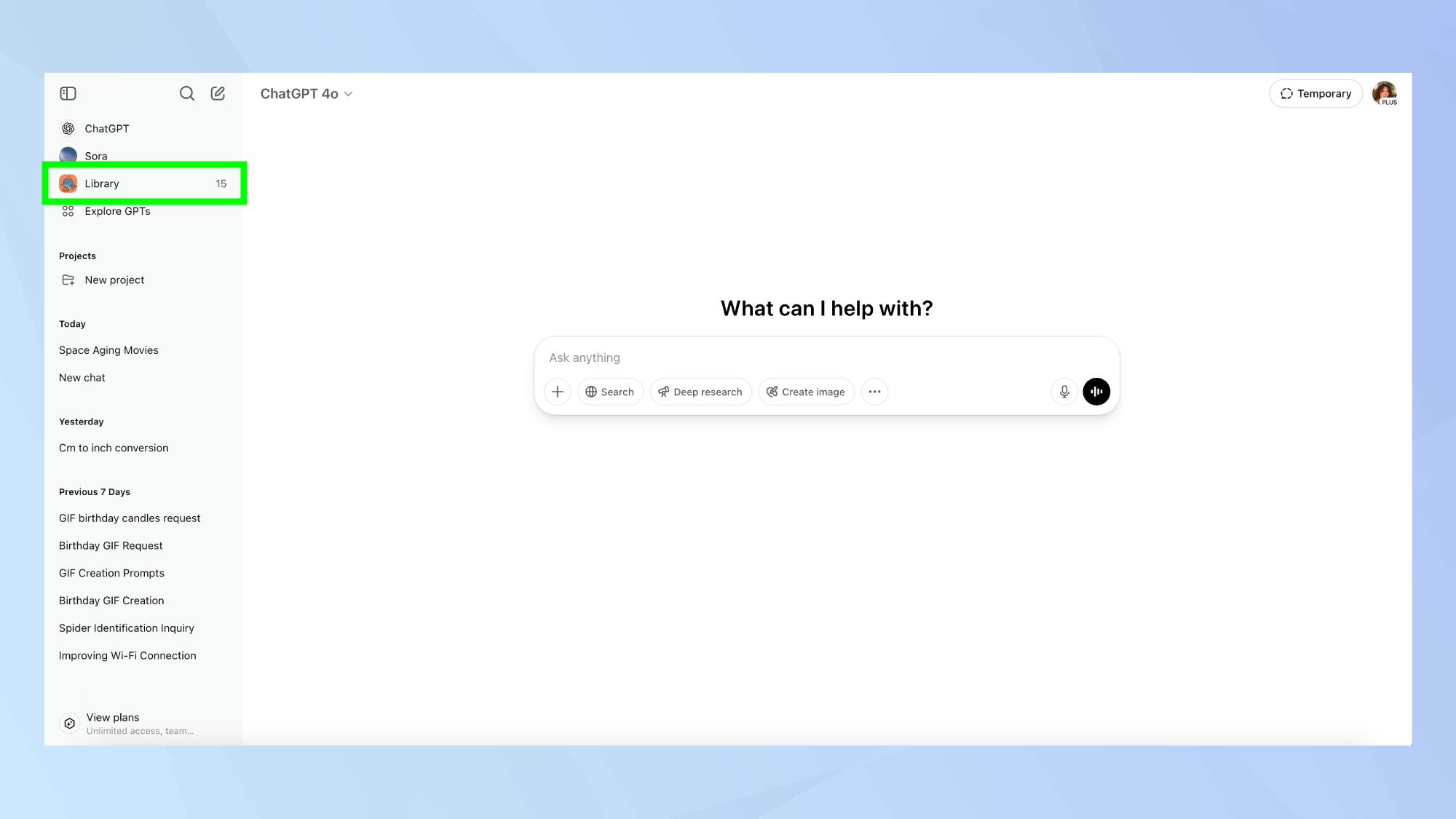
(تصویر: © راهنمای تام)
شما اکنون وارد می شوید ، نوار لبه ناوبری چپبشر
کتابخانه ذکر شده در بالا Discover GPTS را پیدا خواهید کردتاکنون با شماره ای که تعداد کل تصاویر شما را نشان می دهد نمایش داده می شود.
3. کتابخانه خود را کشف کنید
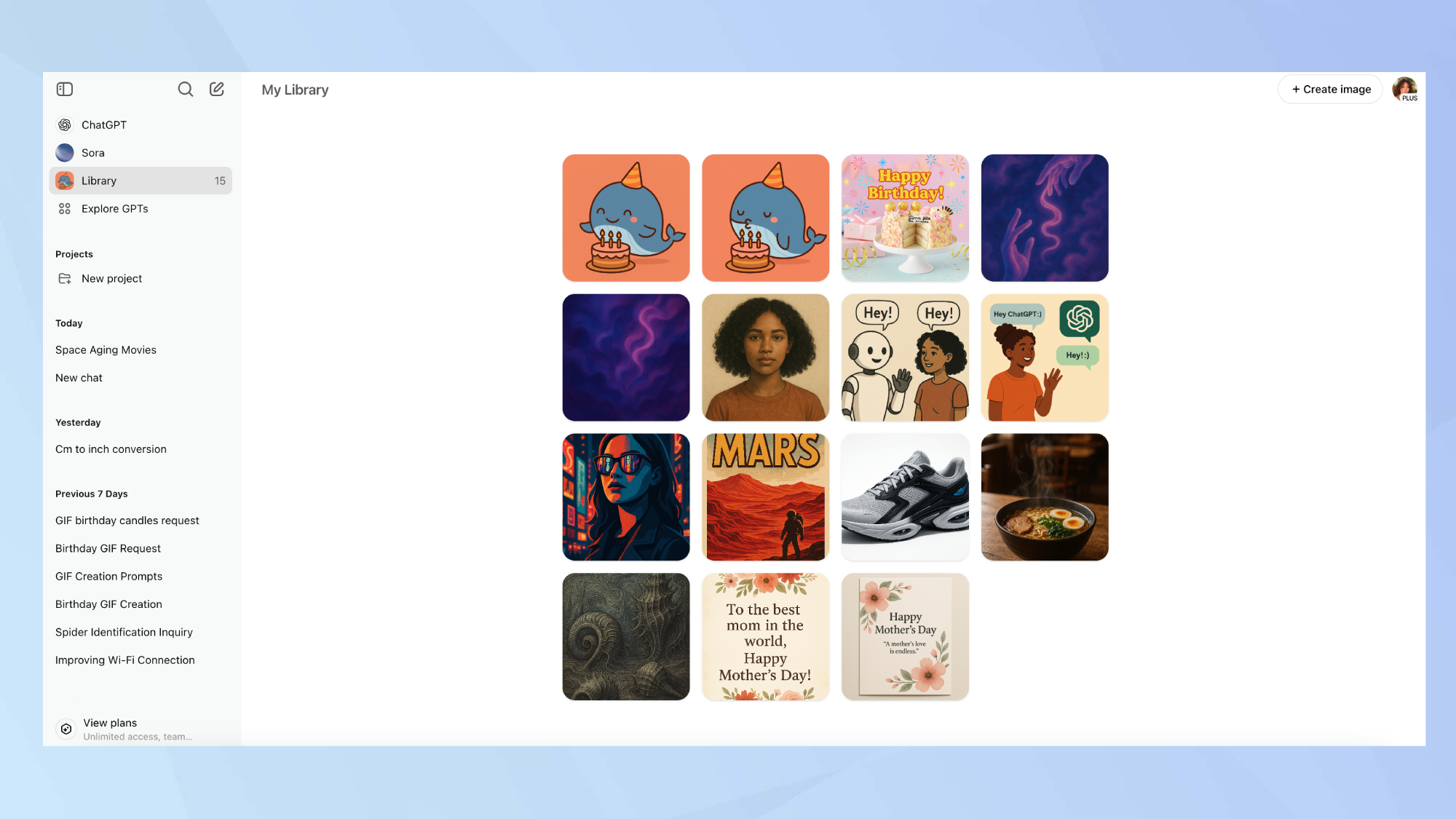
(تصویر: © راهنمای تام)
پس از باز کردن کتابخانهخواهید دید که تمام تصاویر خود را به ترتیب زمانی برعکس سازماندهی می کنید ، آخرین خلاقیت ها در ابتدا ظاهر می شوند.
این امر باعث می شود که به سرعت آخرین کار خود را بدون تغییر در تاریخ گفتار پیدا کنید.
4. ظاهر چرخ فلک را امتحان کنید
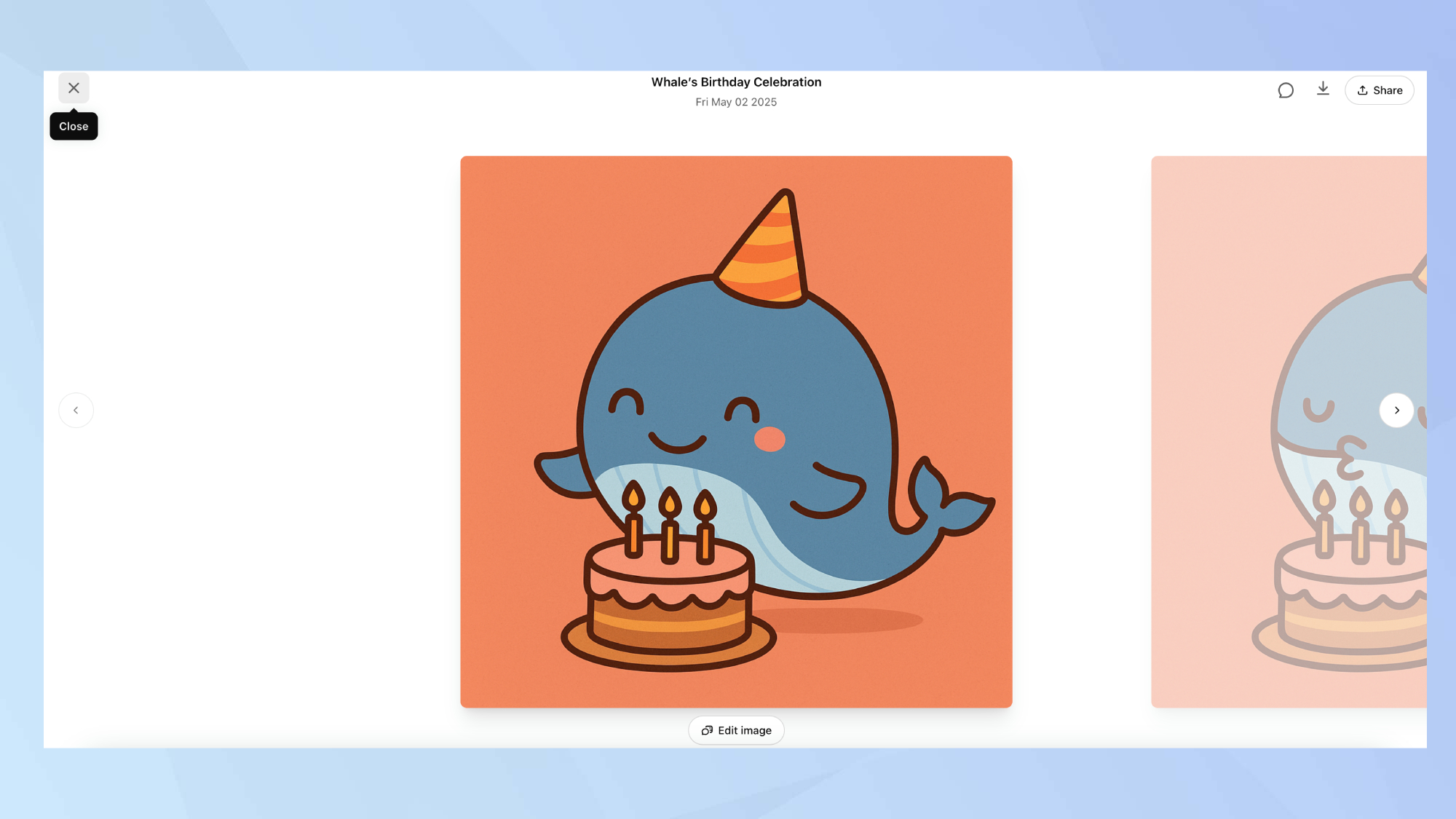
(تصویر: © راهنمای تام)
برای نگاه بهتر ، برای باز کردن نسخه گسترده می توانید روی هر عکس کلیک کنیدبشر
در این نمای ، دکمه های پیکان ظاهر می شوند و به شما امکان می دهد نگاهی به کل مجموعه خود بیندازید. رابط سبک اسب قبل از بازگشت به ظاهر گریل.
کتابخانه تصویر چه ویژگی هایی را ارائه می دهد؟
1. عناوین تصویر اتوماتیک
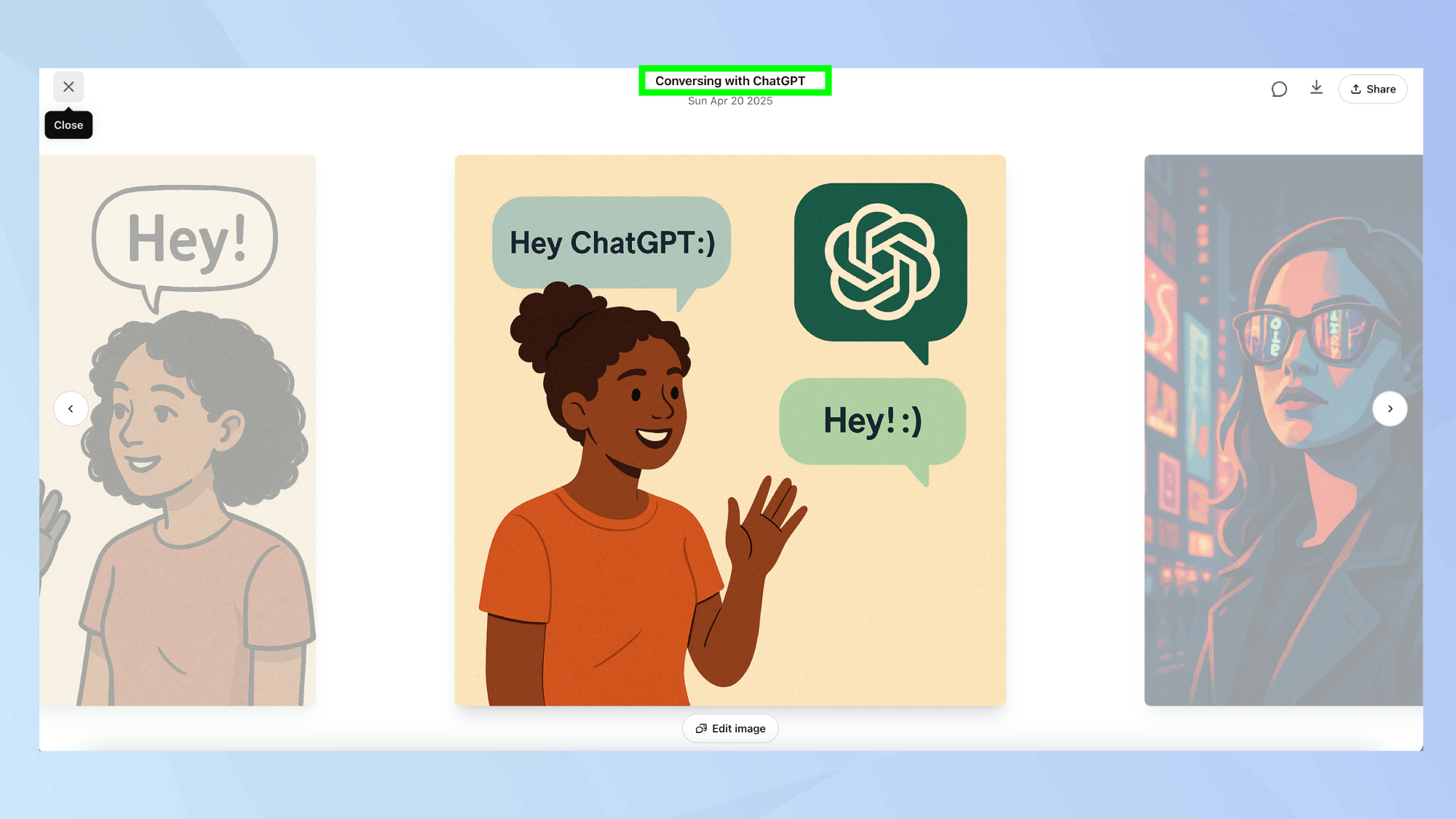
(تصویر: © راهنمای تام)
هر تصویری در کتابخانه شما یک است عنوان به طور خودکار ایجاد شده است از Chatgpt جالب اینجاست که این عناوین نه تنها خواسته های اصلی شما را تکرار می کنند بلکه در عوض توضیح می دهند که واقعاً در تصویر اتفاق می افتد.
این تفسیر هوش مصنوعی یک لایه سازمان اضافی را به مجموعه شما اضافه می کند و تعریف برخی از تصاویر را با یک نگاه آسان تر می کند.
2. ویرایش عملکرد
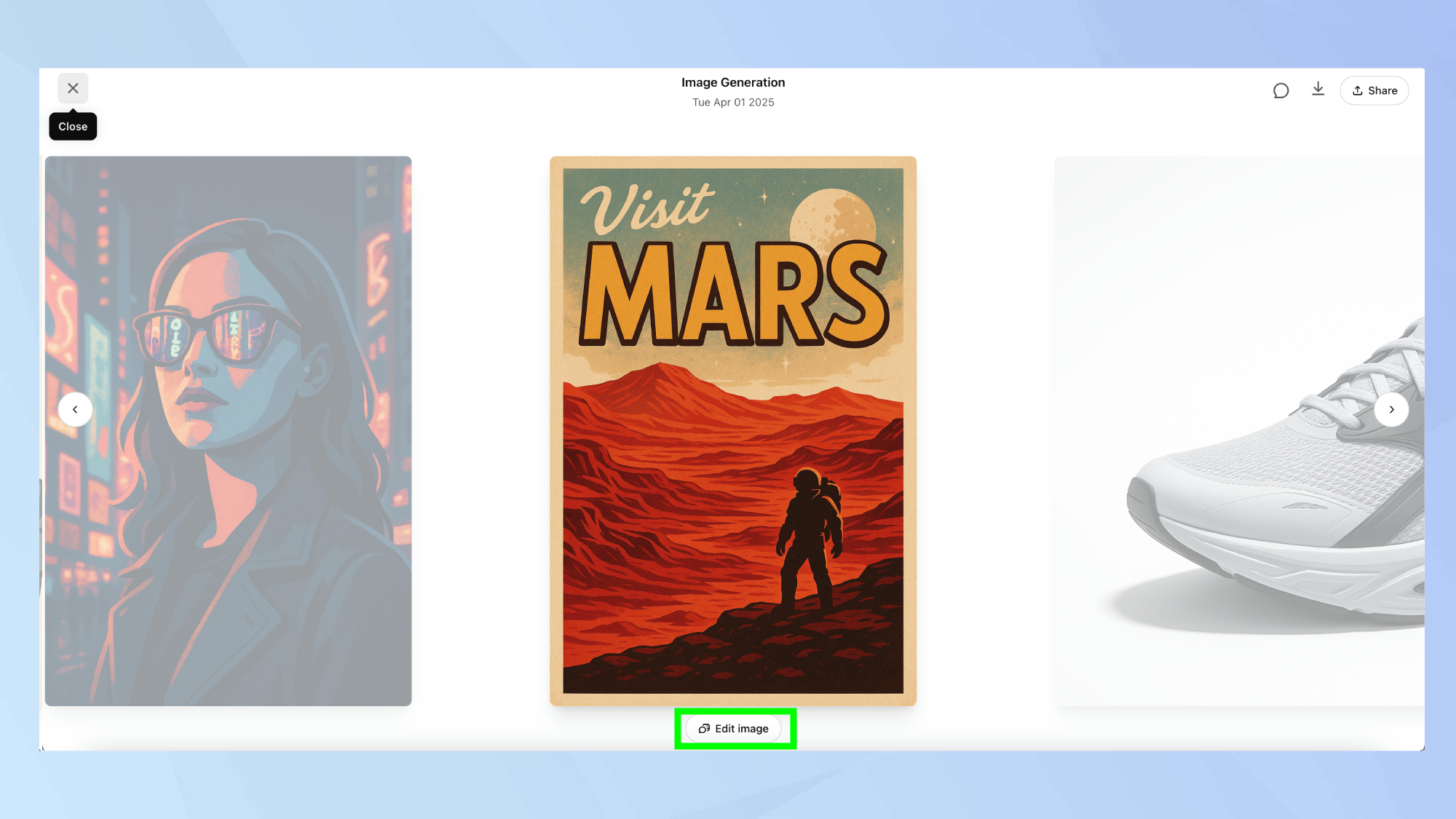
(تصویر: © راهنمای تام)
هر تصویر یکی است دکمه تصویر را ویرایش کنید این به شما امکان می دهد تنظیمات اضافی را در خلاقیت های موجود انجام دهید. این ویژگی به ویژه در هنگام ایجاد چیزی نزدیک به دیدگاه خود بسیار ارزشمند است ، اما می خواهید قبل از شروع کامل موارد خاصی را توسعه دهید.
عملکرد ویرایش تصویر شما را در رابط نسل بازگشایی می کند و به شما امکان می دهد دستورالعمل های سریع جدید را برای هدایت سایر تغییرات اضافه کنید.
4. یک عکس ایجاد کنید
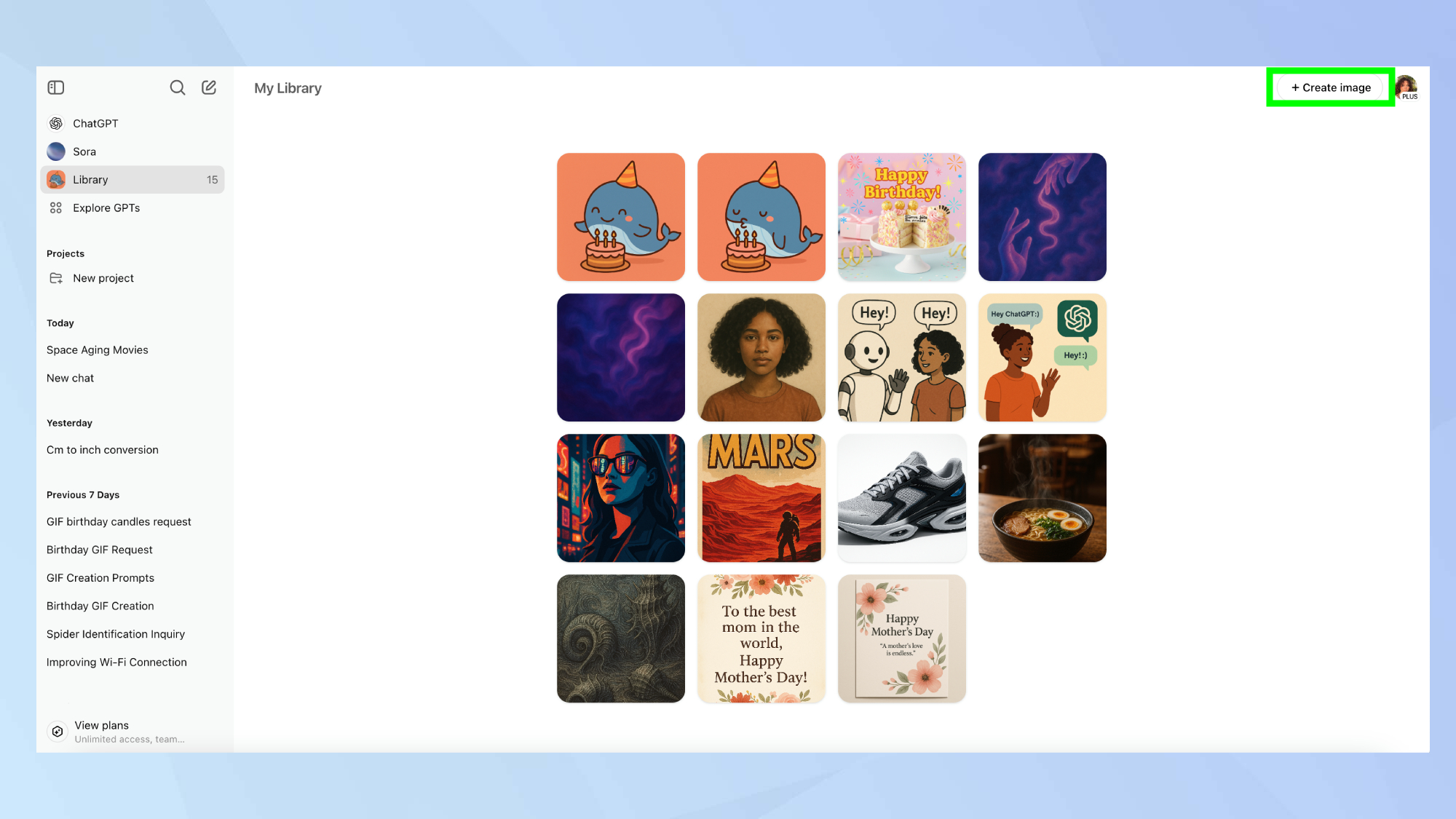
(تصویر: © راهنمای تام)
می توانید تصویری را مستقیماً در کتابخانه تصویر ایجاد کنید. در سمت راست بالای صفحه تصویری ایجاد کنیدبشر این باعث می شود رابط اصلی جاده بازگردد.
4. محدودیت های مدیریت تصویر
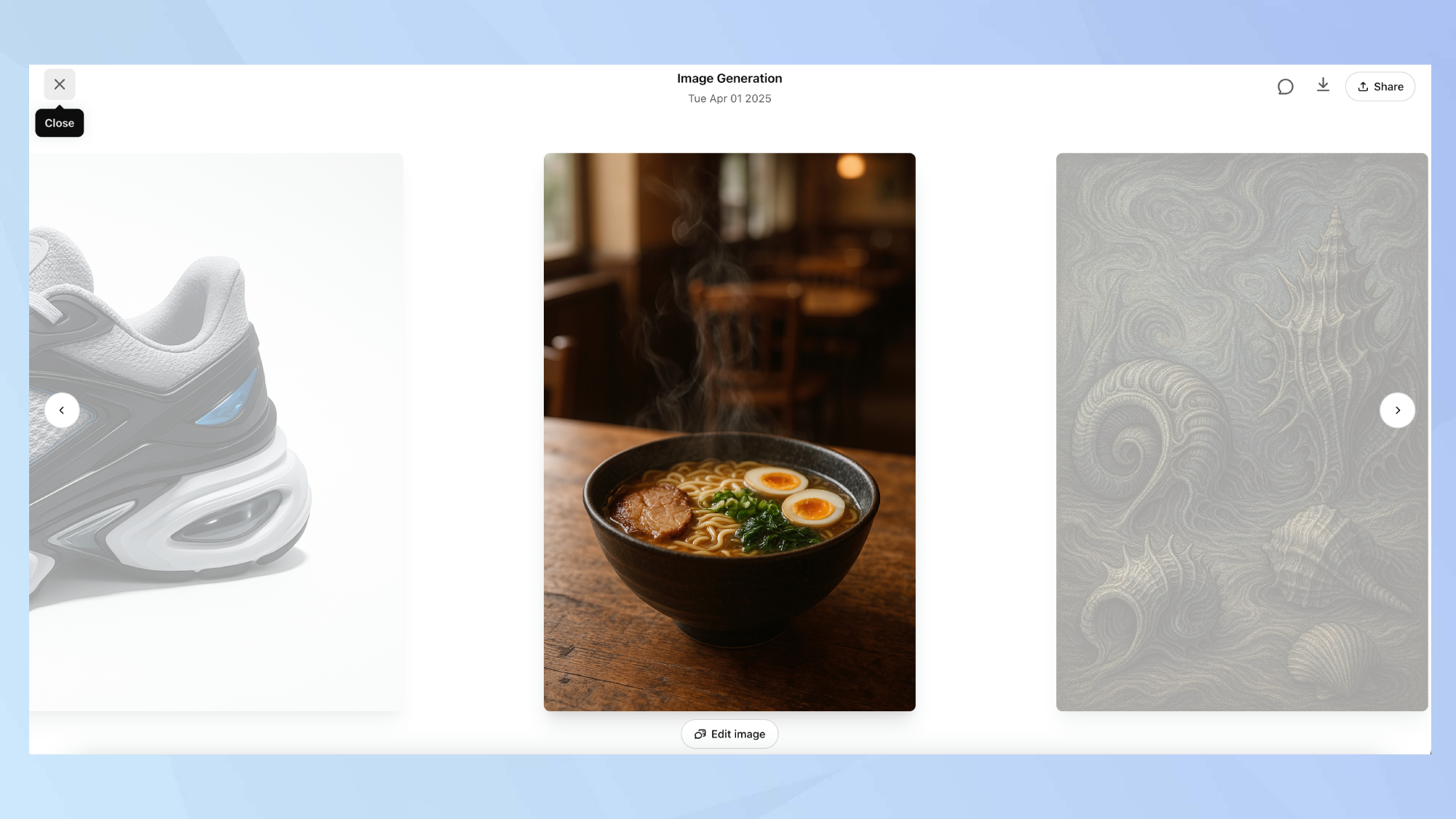
(تصویر: © راهنمای تام)
در حالی که به طور قابل توجهی سازمان تصویر کتابخانه را بهبود بخشیده است ، محدودیت هایی وجود دارد که باید از آنها آگاه باشند. هیچ ارتباط مستقیمی با مکالمه اصلی که در آن تصویر ایجاد شده است وجود ندارداین امر نظارت بر فرآیند مسیریابی که منجر به نسل های موفق می شود ، دشوار می کند.
همچنین هیچ دکمه حذف ویژه ای در رابط کتابخانه وجود ندارد. برای حذف یک تصویر از کتابخانه خود ، شما باید تمام مکالمه ای را که در آمده است حذف کنیدبشر
اکنون که یاد گرفته اید که چگونه به کتابخانه تصویر چتگپ مراجعه کرده و از آن استفاده کنید ، چند مربی دیگر در مورد هوش مصنوعی وجود دارد که می توانید مفید پیدا کنید.
من هر روز از ChatGPT برای افزایش بهره وری خود استفاده می کنم – و این 5 تقاضای همیشه تحویل و نحوه تهیه GIF با استفاده از ChatGPT. و می توانید داده های خود را با متوقف کردن آموزش Chatgpt با آن خاص نگه دارید.
بیشتر از راهنمای تام
بازگشت به MacBook Air